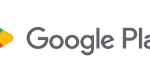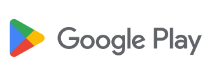
Androidユーザーであればお世話になることも多いGoogle Playストア。
今回の記事では、Google Playストアで「エラーが発生しました 再試行」やこのメッセージに追加して「もう一度お試しください」と表示される場合の原因と対処法を解説します。
Contents
Google Playストアで「エラーが発生しました 再試行」と出てしまう!
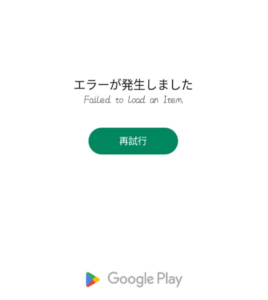
Google Play Store(グーグルプレイストア)で「エラーが発生しました 再試行」と表示されてしまい、アプリのページが開けない、インストールやアップデートが行えないという現象が報告されています。
エラーが発生しました
再試行
この現象は原因によっては数ヶ月あるいは永続的に発生するケースもあります。
上記のスクショを確認すると「再試行」と書いてありますが、こちらを押してもエラーが表示されたままであり、改善されないケースがほとんどです。
「もう一度お試しください」と出る例も
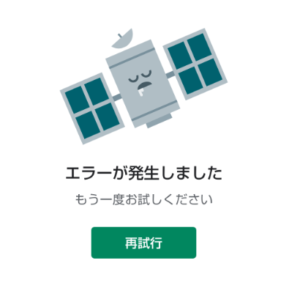
上記のような似通ったメッセージが出るケースも報告されています。
恐らくページによってメッセージに差が出ていると考えられます。
おそらく、前述した方はGoogle Playストアを開いた時、こちらのメッセージは別のアプリなどを開いた時に更新でグーグルプレイに飛ばされることがありますが、その流れで飛ばされた時ではないかと考えられるでしょう。
エラーが発生しました
もう一度お試しください
再試行
Google Playストア「エラーが発生しました 再試行」と表示される場合の原因と対処法
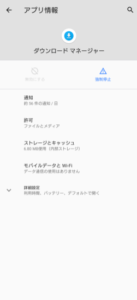
主にAndroidからGoogle PlayストアアプリやWeb版を開こうとしたり、Androidユーザーがアプリを開いた時にGoogle Playにアクセスを促されてページを飛ばされたりした際にこのメッセージが表示されます。
原因はケースバイケースでしょうが、よく見られるのは、キャッシュデータが何らかの問題を起こしていたり、OSが古すぎたりするためです。
OSが古すぎる可能性

AndroidOSが古すぎると「エラーが発生しました 再試行」というメッセージが出ることが報告されています。
AndroidOSはメジャーアップデートできる回数が基本2回と限られている為、あまりに古いデバイスだとOSも古いまま更新できません。
OSが古いと今回の問題だけではなく、多くのアプリが利用できなくなったり、不具合が起こりやすくなったりすることも。
もし、OSが古すぎる場合は買い替えの検討がお勧めです。

この具体的に古すぎるというのは、Android9以前くらいまでを指します。
Android9くらいからサポート終了しているサービスが一気に増えるためです。
相談サイトによれば、Android5で「エラーが発生しました 再試行」と出てしまい、OSが古いことが原因とされていました。
具体的に6までならいける、7までならいけるなどは不明ですが、有名どころのアプリもAndroid9くらいまでのサポートというところが多いので、他のアプリとの兼ね合いを考えると、やはり9以降は欲しいものです。
ストレージの容量をチェックし、データの整理をする
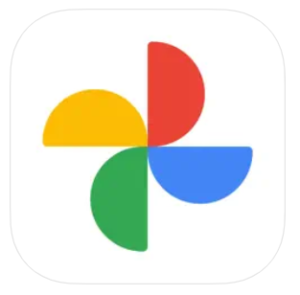
ストレージの容量がいっぱいだとアプリの更新ができなかったり、あまりにストレージがいっぱいでページの表示ができなくなったりすることも。
ストレージがいっぱいだとこのような問題が起こりかねませんが、今回と同様のメッセージが表示されるかについては不明です。
もし、容量がいっぱいの心当たりがあるようなら、ストレージの整理をお勧めします。
データを削除せず取っておきたいという方は、Googleフォトなどのオンラインストレージサービスの活用がお勧めです。
3つのサービスのキャッシュデータとストレージを削除
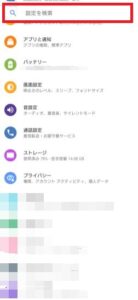
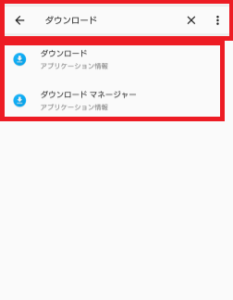
下記3つのサービスのキャッシュデータとストレージを削除することで改善されたという報告も。
ひとつ注意として、ダウンロードとダウンロードマネージャは見つけにくいので、検索から探すことをお勧めします。
ダウンロードとダウンロードマネージャーを探すには、「設定」から「検索窓」に「ダウンロード」と入れて、タップすることでアクセスできます。
3つのサービスでやること
- Google Playストアアプリのキャッシュとストレージの削除
- ダウンロードマネージャのキャッシュとストレージを削除
- ダウンロードのキャッシュとストレージを削除
キャッシュとデータの削除手順については下記の記事を参照してください。
🔍Amazonサイトが自動的に英語表示に!英語表記から変更されて戻らない原因と対処法を解説

管理人も同じか似たようなメッセージが出た時にこの3つの作業をしたところ、改善されました。
ただし、どの作業をした時点で直ったのか記憶があいまいなので、とりあえずすべてやってみることをお勧めします。
管理人の事例ではこちらの方法で改善されましたが、全ての事例で改善されるとは限らない点に注意してください。
初期化
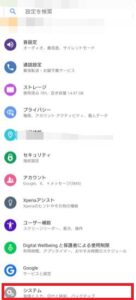
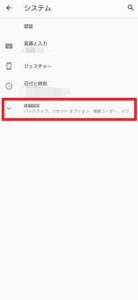
OSバージョンの問題でなければ、出荷時リセットにより改善されるケースも。
この操作をすると、Googleアカウントへのログインやダウンロードしたアプリ、音楽などのデータが削除されるため、他の対処法を試した後の最後の手段として利用しましょう。
「設定」から「システム」を選択し「詳細設定」をタップしてください。

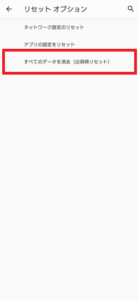
「リセットオプション」から「すべてのデータを消去(出荷時リセット)」を押します。

「すべてのデータを消去」をタップしましょう。
キャリアの窓口に相談
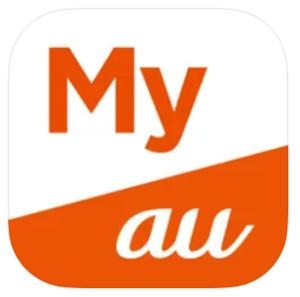
大手キャリアであれば、何か操作の不明点やエラーが起こった時に、音声でのヘルプを受けられるケースも。
例えば、auであれば話しながら分かりやすく教えてくれたり、ケースによっては相手側が遠隔でスマホを操作し問題を解消してくれる事例もあります。
今回解説した対処法では改善されない、どうしたら良いか分からないという場合は、こうした窓口に相談することをお勧めします。
こちらもCHECK
-

Google Playでauかんたん決済できない!選択できない場合の詳細と対処法を解説
Androidユーザーがゲームやアプリをインストールしたり、課金したりする際にお世話になるサービスGoogle Playストア。 この記事では、Google Playでauかんたん決済できない、なぜか ...
続きを見る